Hoe om Dropbox op `n iPad te gebruik
Dropbox is `n program wat data bestuur in die wolk gebruik om lêers tussen verskillende rekenaars, tablette en fone te deel. As jy `n iPad het en jy nie gratis beelde, video`s en dokumente op Dropbox gestoor het nie, kan dit dalk tyd wees om `n rekening oop te maak. Jy kan leer om Dropbox op `n iPad oor `n paar minute te gebruik.
stappe
Deel 1
Laai die Dropbox-aansoek af
1
Skakel jou iPad aan. Druk die App Store-ikoon.

2
Soek Dropbox. Laai die aansoek af en installeer dit.
Deel 2
Stel Dropbox op
1
Klik op die Dropbox ikoon om dit oop te maak.

2
Druk die "Start" -knoppie op die eerste skerm om jou rekening te begin konfigureer.

3
As jy nog nie `n rekening het nie, skep een. Voer die e-posadres en wagwoord in wat u graag met al u toestelle wil assosieer.

4
Kies `n gratis of betaalde rekening. Gratis rekeninge kan tot 2 gigabyte besit, en betalingrekeninge kan tot 50 gigabyte hê.

5
Vul die res van u persoonlike inligting in. Verifieer jou rekening wanneer jy klaar is.
Deel 3
Stoor lêers
1
Kyk na die vier ikone onderaan Dropbox. Is die belangrikste funksies van die aansoek: lêers, gunstelinge, foto`s en instellings.

2
Klik op die Dropbox-oortjie wat lyk soos `n oop boks. Klik dan op die plus teken om lêers te laai of om dopgehou te skep.

3
Blaai deur die "Upload hier" oortjie om lêers te kies. Druk in die regter bovenhoek tot `n groen vinkje verskyn. Klik op die "Upload" knoppie.

4
Maak `n lêer oop in jou Dropbox-lêergids. Klik op die ster in die boonste regterhoek. Op hierdie manier sal hierdie lêer gestoor word as "gunsteling" en jy kan dit sonder verbinding op jou iPad oopmaak.

5
Maak nuwe lêers oop op jou iPad. Klik op die Dropbox-oortjie bo-aan. Laai die lêer op met die klein ikoon om te laai.
Deel 4
Fit Dropbox
1
Gaan na die vierde ikoon wat lyk soos `n rat. Hierdie ikoon sal jou `n lys van die huidige instellings wys.

2
Sien die gedeelte "Ruimte wat gebruik word" om u op hoogte te hou rakende u rekening. Daar sal jy die persentasie van jou gratis rekening wat jy gebruik het, gewys word.
Dinge wat jy nodig het
- Dropbox aansoek
- Gratis of betaalde Dropbox rekening
- PDF kyker
- Dropbox aansoek op iPhone en rekenaars
- rekords
Deel op sosiale netwerke:
Verwante
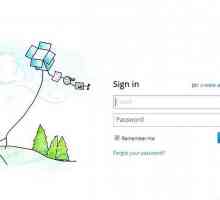 Hoe om meer spasie in Dropbox te kry
Hoe om meer spasie in Dropbox te kry Hoe om lêers van Dropbox op Android af te laai
Hoe om lêers van Dropbox op Android af te laai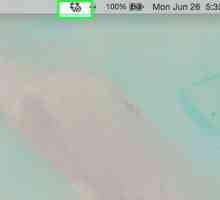 Hoe om Dropbox van `n Mac te verwyder
Hoe om Dropbox van `n Mac te verwyder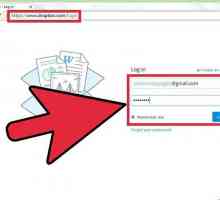 Hoe om `n aansoek in Dropbox te ontkoppel
Hoe om `n aansoek in Dropbox te ontkoppel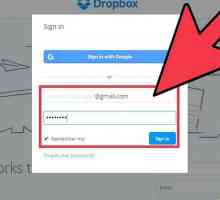 Hoe om `n Dropbox-rekening te verwyder
Hoe om `n Dropbox-rekening te verwyder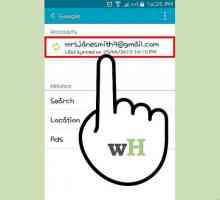 Hoe om van Android af te druk
Hoe om van Android af te druk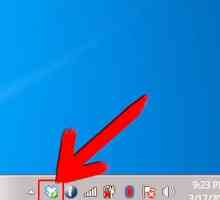 Hoe om die Dropbox-gids na `n nuwe plek te skuif
Hoe om die Dropbox-gids na `n nuwe plek te skuif Hoe om foto`s van `n Android-toestel na `n rekenaar te skuif
Hoe om foto`s van `n Android-toestel na `n rekenaar te skuif Hoe om e-boeke op te laai na Marvin van Dropbox
Hoe om e-boeke op te laai na Marvin van Dropbox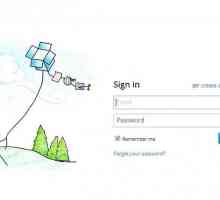 Hoe om `n Dropbox-rekening uit jou rekenaar te verwyder
Hoe om `n Dropbox-rekening uit jou rekenaar te verwyder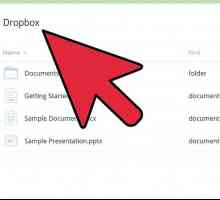 Hoe om vorige weergawes van `n lêer in Dropbox te herstel
Hoe om vorige weergawes van `n lêer in Dropbox te herstel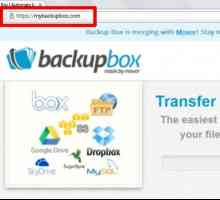 Hoe om lêers te rugsteun of oor te dra tussen Google Drive en Dropbox met behulp van Friends
Hoe om lêers te rugsteun of oor te dra tussen Google Drive en Dropbox met behulp van Friends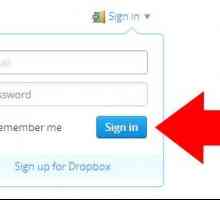 Hoe om te weet of `n Dropbox-lêer publiek, privaat of gedeel is
Hoe om te weet of `n Dropbox-lêer publiek, privaat of gedeel is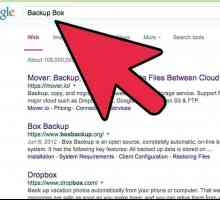 Hoe om lêers tussen FTP en Dropbox oor te dra met behulp van die Backup Box
Hoe om lêers tussen FTP en Dropbox oor te dra met behulp van die Backup Box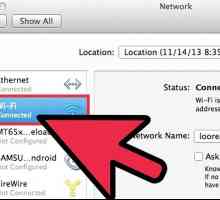 Hoe om plaaslike lêers vinnig deur Dropbox oor te dra
Hoe om plaaslike lêers vinnig deur Dropbox oor te dra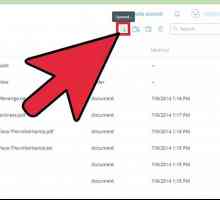 Hoe om Dropbox te gebruik met Yahoo! pos
Hoe om Dropbox te gebruik met Yahoo! pos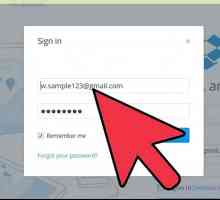 Hoe om weer by `n gedeelde vouer aan te sluit wat in Dropbox uitgevee is
Hoe om weer by `n gedeelde vouer aan te sluit wat in Dropbox uitgevee is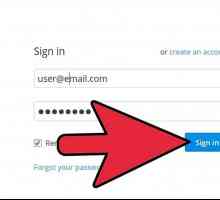 Hoe om lêers by Dropbox te voeg
Hoe om lêers by Dropbox te voeg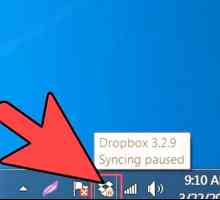 Hoe om rekeninginstellings en voorkeure in Dropbox te verander
Hoe om rekeninginstellings en voorkeure in Dropbox te verander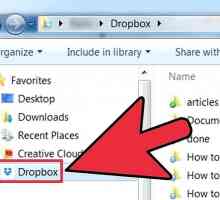 Hoe om foto`s en musiek met Dropbox te deel
Hoe om foto`s en musiek met Dropbox te deel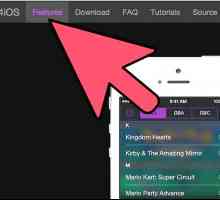 Hoe om GBA4iOS met Dropbox te sinkroniseer
Hoe om GBA4iOS met Dropbox te sinkroniseer
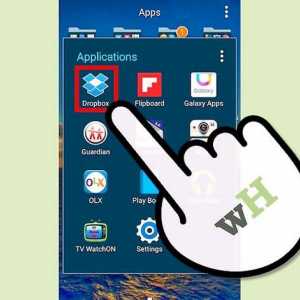 Hoe om lêers van Dropbox op Android af te laai
Hoe om lêers van Dropbox op Android af te laai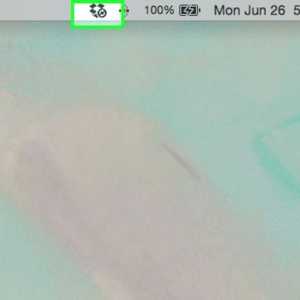 Hoe om Dropbox van `n Mac te verwyder
Hoe om Dropbox van `n Mac te verwyder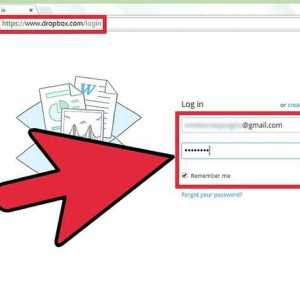 Hoe om `n aansoek in Dropbox te ontkoppel
Hoe om `n aansoek in Dropbox te ontkoppel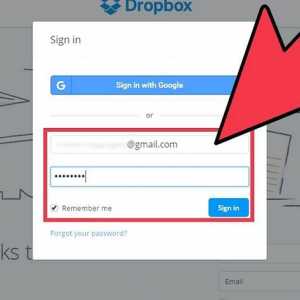 Hoe om `n Dropbox-rekening te verwyder
Hoe om `n Dropbox-rekening te verwyder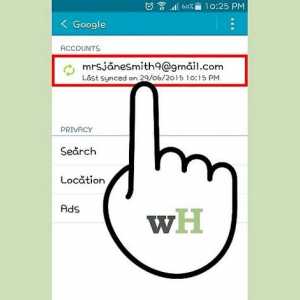 Hoe om van Android af te druk
Hoe om van Android af te druk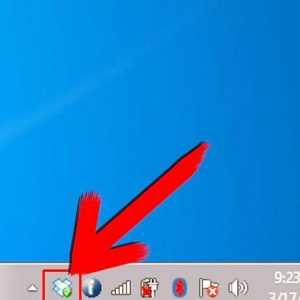 Hoe om die Dropbox-gids na `n nuwe plek te skuif
Hoe om die Dropbox-gids na `n nuwe plek te skuif Hoe om foto`s van `n Android-toestel na `n rekenaar te skuif
Hoe om foto`s van `n Android-toestel na `n rekenaar te skuif Hoe om e-boeke op te laai na Marvin van Dropbox
Hoe om e-boeke op te laai na Marvin van Dropbox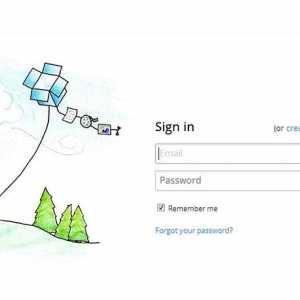 Hoe om `n Dropbox-rekening uit jou rekenaar te verwyder
Hoe om `n Dropbox-rekening uit jou rekenaar te verwyder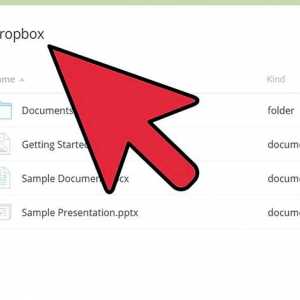 Hoe om vorige weergawes van `n lêer in Dropbox te herstel
Hoe om vorige weergawes van `n lêer in Dropbox te herstel